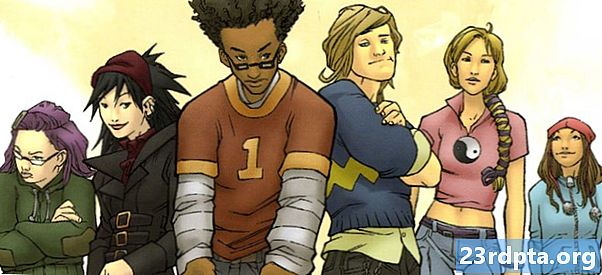Obsah
- Používání Android Studio a virtuálního zařízení
- Čistá emulace Androidu pomocí Genymotion
- Open source Android x86.org Android na PC
- Staré, ale zlaté - BlueStacks
- Jeden pro hráče - MEmu
- Porovnání možností a zabalení
Android je nejoblíbenější mobilní operační systém na světě, ale to, že je určen pro mobilní telefony, neznamená, že jej nelze nainstalovat na plochu. Existuje mnoho způsobů, jak spustit Android na PC, včetně emulátorů virtuálních zařízení, jako je Genymotion, spouštěcích verzí USB, a dokonce i úplných samostatných aplikací, jako je BlueStacks. Každý má své výhody a nevýhody v závislosti na vašich potřebách. Zde je úplné rozdělení každého z nich.
Pokud chcete nainstalovat Android na PC, máme záda!
Používání Android Studio a virtuálního zařízení
I když se to může zdát jako pomalý, neintuitivní způsob použití Androidu na ploše, použití virtuálního zařízení má mnoho výhod. Pokud jste vývojář a potřebujete testovat aplikace, je to nejlepší způsob, jak zajistit, aby vše probíhalo hladce. V současné době se používají dva hlavní emulátory virtuálních zařízení, Genymotion a Správce virtuálních zařízení Google Android, který je součástí aplikace Android Studio. Oba jsou zde porovnány.
Tyto emulátory virtuálních zařízení se od svého prvního vydání vyvíjely docela dost. Pokud jako architekturu zvolíte x86_64, je zde možnost spustit virtuální zařízení Android v „rychlém virtovém režimu“, který využívá urychlovače výkonu Intel® Accelerated Execution Manager (HAXM) společnosti Intel. Ale funguje to pouze x86_64, nezrychlí se x86_32, ARM nebo MIPS.
Jednou z největších nevýhod používání této metody je to, že neexistuje žádný obchod Google Play. Vzhledem k tomu, že neexistuje žádný obchod Play, nebudete moci do virtuálního zařízení instalovat aplikace třetích stran bez vedlejšího zatížení. Také, pokud se nikdy neplánujete vyvíjet, může mít aplikace Android Studio plýtvání místem v počítači nepohodlné. Tato metoda bude bez problémů fungovat na OS X, Windows a Linux. Android Studio, které obsahuje AVD Manager, najdete zde.
Čistá emulace Androidu pomocí Genymotion

Genymotion je starší projekt Android na PC, který nabízí čistou emulaci Androidu s tisíci možností konfigurace, které vám přizpůsobí váš zážitek. Software spouští virtuální zařízení Android z prostředí VirtualBox, které budete muset také nainstalovat. Vývojáři aplikací mohou znát virtuální zařízení Android z platformy Android Studio.
Jedním z největších tahů Genymotionu je simulace GPS, kamery, SMS a volání, multi-touch a v podstatě všechny ostatní známé hardwarové funkce Android. Mezi další funkce patří přístup ADB, podpora různých rámců testování aplikací, dokonce i cloudový přístup prostřednictvím služeb jako Amazon a Alibaba.
Nezapomeňte však, že Genymotion je primárně zaměřen na vývojáře, kteří hledají prostředí, ve kterém otestují své aplikace. Jako takové je to profesionální prostředí s výběrem cenových plánů, které se hodí. Osobní vydání si však můžete stáhnout a používat zdarma.
Open source Android x86.org Android na PC
Další na našem seznamu je bezplatná možnost open source - Android x86.org.
Na základě projektu s otevřeným zdrojovým kódem pro Android se Android-x86.org rozhodl zpřístupnit Android pro kohokoli s počítačem. Nejnovější verze obsahuje Android 8.1 Oreo a verze 9.0 Pie je v práci. Díky tomu je Android x86 jednou z nejlepších možností, pokud chcete nainstalovat nejnovější verzi systému Android do počítače. Tento software nabízí zcela skladem Android bez jakýchkoli doplňků, což je smíšená taška. Dobrou zprávou je, že služby Google Play jsou nainstalovány ve výchozím nastavení, ale použití něčeho vytvořeného pro dotek na ploše není tak intuitivní.
Naneštěstí je instalace trochu více zapojena než některé níže uvedené aplikace. Standardní metodou je vypálit verzi systému Android-x86 na spouštěcí disk CD nebo USB a nainstalovat operační systém Android přímo na pevný disk. Alternativně můžete nainstalovat Android-x86 na virtuální stroj, jako je VirtualBox, který vám umožní přístup z vašeho běžného operačního systému.
Z vašeho virtuálního počítače můžete do operačního systému nainstalovat soubor ISO a boot. Oficiální průvodce složitými možnostmi instalace pro Android-x86 najdete zde.
Staré, ale zlaté - BlueStacks

BlueStacks je jednou z nejdéle trvajících metod pro provozování Androidu na PC, která byla založena v roce 2011 a stále roste. V současné době se BlueStacks ve své čtvrté generaci pyšní výkonem, který je 8x rychlejší než předchozí generace, zjednodušeným uživatelským rozhraním a optimalizací věnovanou hraní her, mapování klíčů a podpoře více instancí pro spuštění více aplikací a dokonce i účtů Google najednou. Díky tomu je ideální pro akční hry jako PUBG Mobile a strategické hry jako Epic Seven a Final Fantasy XV: New Empire.
Ve výchozím nastavení se BlueStacks nechová jako normální zařízení Android, ale s rychlou instalací spouštěče třetích stran lze BlueStacks používat stejně jako váš smartphone. Uživatelské rozhraní ve Windows se více podobá tomu, co byste viděli ve webovém prohlížeči, a nabízí rychlé přepínání aplikací ve formátu karty v horní části okna. BlueStacks se také integruje s Windows pro přenos souborů, jako jsou soubory APK, a existuje dokonce univerzální kopie a vložení.
BlueStacks zůstává ve svém jádru virtuálním strojem. Nedostanete tak zcela nativní výkon systému, ale aplikace se tak snadno instaluje a spouští. BlueStacks 4 běží na 32bitové verzi systému Android 7.1.2 Nougat, takže nejde o nejaktuálnější ze všech dostupných možností. BlueStacks přesto zůstává jednou z nejlepších a nejdelších podporovaných bezplatných metod pro spuštění Androidu na PC. Podívejte se, co BlueStacks nabízí, kliknutím na níže uvedený odkaz. Platformu si můžete stáhnout v dolní části stránky.
Jeden pro hráče - MEmu

Pokud provádíte jednoduchý způsob, jak spouštět hry pro Android na počítači se systémem Windows, může být MEmu správná cesta. Čínský software je podporován reklamami, což může být v porovnání s alternativami odrazem. Některé funkce však mohou být pro společnost MEmu zaměřeny na hraní her.
MEmu podporuje více instancí, což vám umožňuje spouštět několik aplikací najednou a vylepšovat tak více účtů. K dispozici je také podpora pro vstup z klávesnice a myši, stejně jako gamepad, takže můžete hrát svou cestu. Mezi další funkce patří možnost doplňkových aplikací a změna velikosti okna s minimálním určením velikosti, které zabraňuje tomu, aby se aplikace staly nepoužitelnými.
Pokud jde o výkon, MEmu si získal popularitu jako rychlejší emulátor ve srovnání s BlueStacks 3. V současné době je však závod díky mnohem lepšímu výkonu BlueStack 4 mnohem blíže. Nejnovější verze MEmu podporuje až Android 7.1, včetně Android 5.1 a 4.4 kompatibilita.
Porovnání možností a zabalení
Každá metoda má své výhody a nevýhody, ale opravdu záleží na tom, co chcete mít na svém počítači se systémem Android. Pokud chcete vyvíjet aplikace, bude nejlepší sázkou AVD Manager nebo podobně. Pokud chcete používat Android na ploše, jako byste na svém telefonu, BlueStacks je pro vás. Virtuální stroj je velmi konfigurovatelný ve všech směrech, včetně rozlišení, velikosti obrazovky a architektury procesorů, zatímco BlueStacks takové funkce nemá. BlueStacks má obchod Google Play spolu s Amazon App Store, který umožňuje instalaci aplikací třetích stran.
AVD Manager i Genymotion mají zavazadla. Správce AVD musí mít nainstalován Android Studio, aby mohl běžet a Genymotion využívá virtualizaci VirtualBoxu. Android-x86 funguje skvěle jako důkaz konceptu, ale není praktické ho používat při porovnávání s ostatními možnostmi uvedenými v tomto článku.
Celkově platí, že žádné z řešení není dokonalé, všechna mají své výstřednosti a zároveň nabízejí slušný zážitek. Skutečně záleží na vašich potřebách a může být dobré nainstalovat více řešení. Kterou metodu upřednostňujete, když je čas nainstalovat Android na PC?